
Cách 1:
Chọn từ hoặc đoạn văn bản > chọn Công cụ > Từ điển.

Cách 2:
Chọn từ hoặc đoạn văn bản > Click chuột phải > Định nghĩa.

Cách 3:
Chọn từ hoặc đoạn văn bản > Nhấn tổ hợp phím Ctrl + Shift + Y.
Cả 3 cách trên đều cho kết quả là khung Từ điển sẽ hiển thị ở giao diện bên phải màn hình. Đầu tiên, bạn sẽ nhìn thấy phiên âm của từ và loại từ, tiếp theo là các giải thích cho từ cũng như cách sử dụng từ. Với những ai soạn thảo và xem nội dung tiếng Anh thì phần từ điển này chắc chắn sẽ giúp ích rất nhiều.

Ưu điểm: Tìm kiếm nhanh các thông tin liên quan đến từ khóa được chọn (website, hình ảnh), áp dụng cho cả tiếng Việt. Tính năng này cũng cho phép bạn xem được cách dùng, ngữ cảnh sử dụng của từ trên các từ điển nước ngoài (Ví dụ: Cambridge, Oxford,...), thích hợp với những người cần tìm kiếm chuyên sâu. Bên cạnh đó, nếu như từ đó có xuất hiện trên bất kỳ tài liệu nào mà bạn lưu trên Drive, bạn cũng sẽ dễ dàng tìm thấy.
Nhược điểm: Bạn chỉ có thể xem nhanh khoảng 8 kết quả liên quan đến từ bạn muốn tra trên website.
Cách 1:
Chọn từ hoặc đoạn văn bản > Chọn Công cụ > Khám phá.
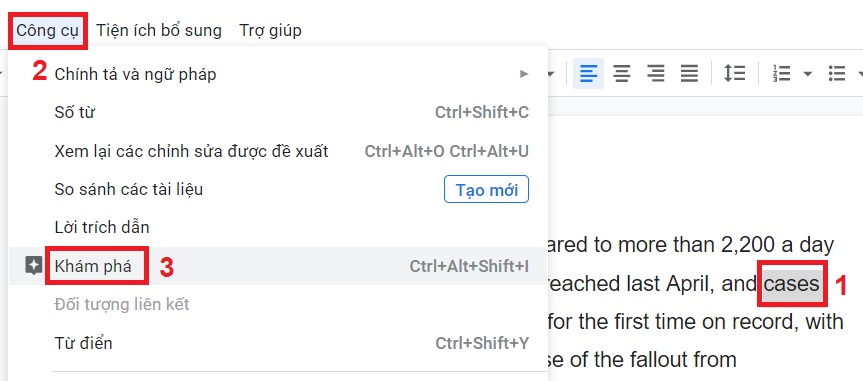
Cách 2:
Chọn từ hoặc đoạn văn bản > Click chuột phải > Khám phá.
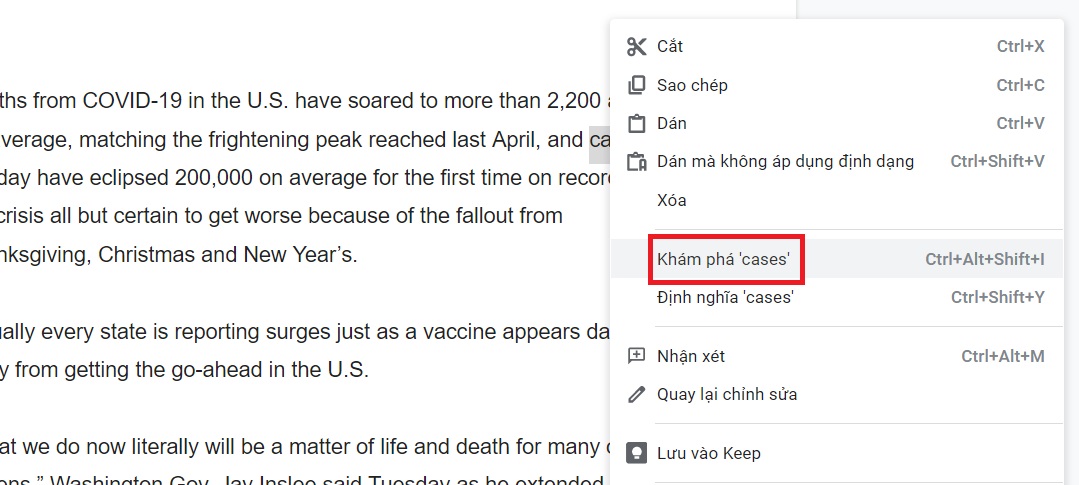
Cách 3:
Chọn từ hoặc đoạn văn bản > Nhấn tổ hợp phím Ctrl + Alt + Shift + I.
Cả 3 cách trên đều cho kết quả là khung Khám phá sẽ hiển thị ở giao diện bên phải màn hình. Bạn sẽ nhìn thấy kết quả tìm kiếm trên website, hình ảnh và cả Drive.
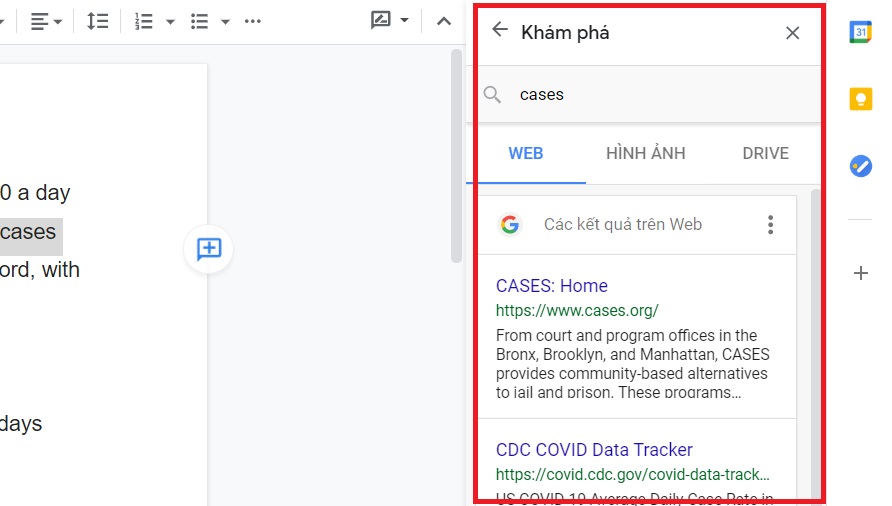
Lưu ý: Nếu bạn muốn xem nhiều kết quả tìm kiếm về từ mình muốn hơn, hãy nhấp vào Xem tất cả kết quả trên Google nhé!
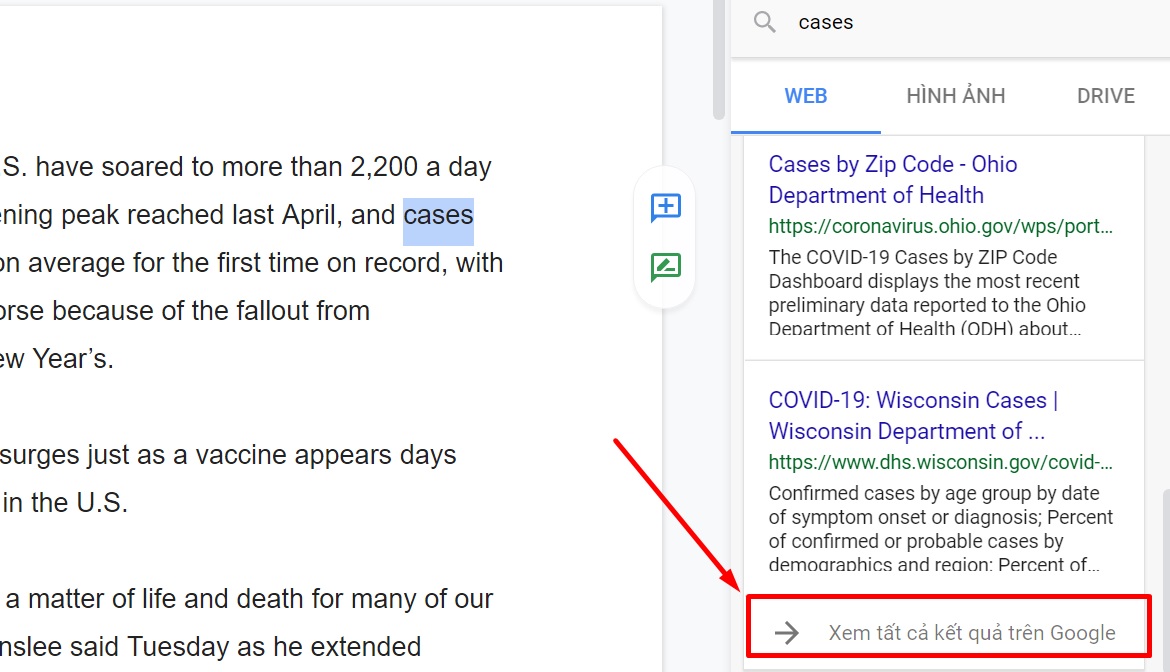
Bước 1: Chọn từ hoặc đoạn văn bản cần dịch > chọn Công cụ > Dịch tài liệu.
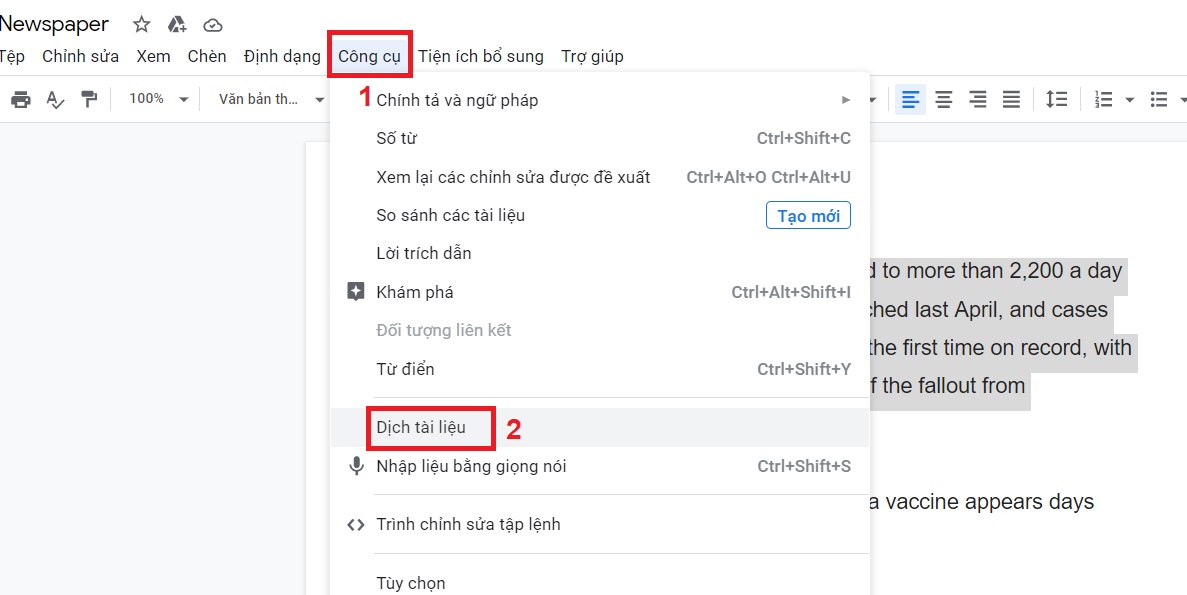
Bước 2: Chọn ngôn ngữ bạn muốn dịch ra > Dịch.
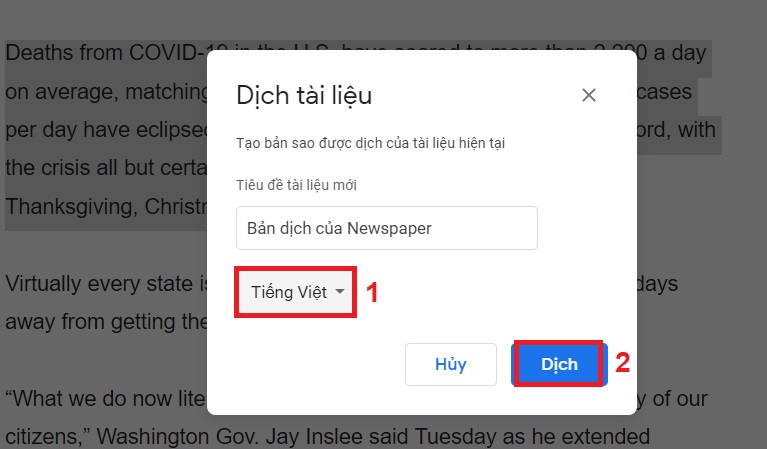
Kết quả cho file dịch của bạn sẽ hiển thị ở một tài liệu mới.
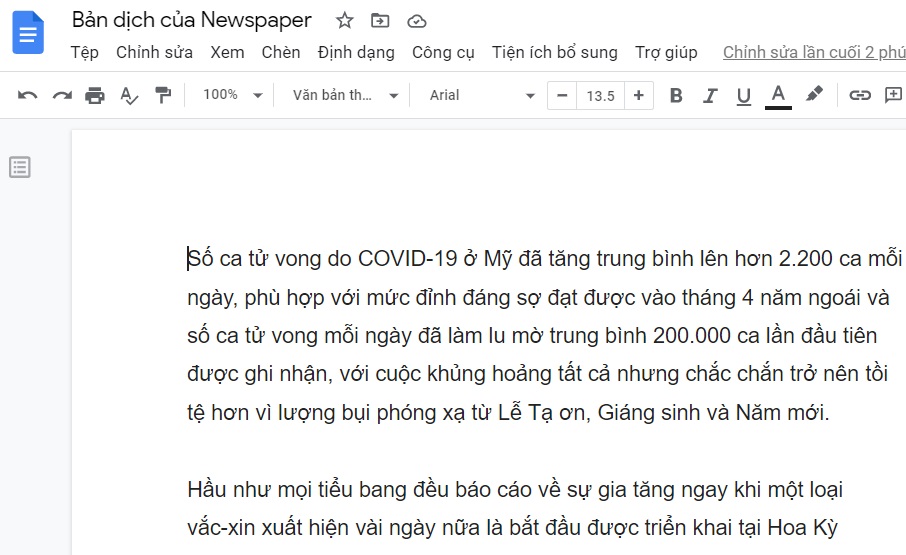
Mong rằng với các tính năng trên sẽ giúp ích cho bạn trong quá trình sử dụng Google Docs. Chúc các bạn thành công!

↑
Đang xử lý... Vui lòng chờ trong giây lát.